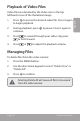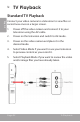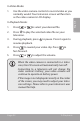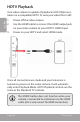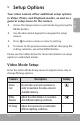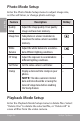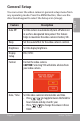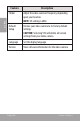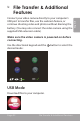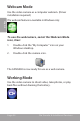User's Manual
Table Of Contents
- Contenu de la boîte
- Caractéristiques
- La CAM5000 en un coup d’oeil
- Comment Démarrer
- Mode Vidéo
- Mode Photo
- Mode de Lecture
- Visualisation de Fichiers Vidéo sur un Téléviseur
- Options de Configuration
- Transfert de Fichier et Caractéristiques Supplémentaires
- Téléverser des Vidéos sur YouTube™
- A Propos du CD de Logiciel
- Dépannage
- Spécifications
- Avis de Sécurité
- Contenidos del Paquete
- Generalidades de la Pantalla
- Batería
- Encendido/apagado de la cámara de video
- Uso de una tarjeta de memoria
- Grabación de películas de video
- Características adicionales
- Tomar una fotografía
- Características adicionales
- Reproducción de archivos de imagen
- Reproducción de archivos de video
- Administración de archivos
- Reproducción en un TV estándar
- Reproducción en un TV de alta definición
- Configuración del modo video
- Configuración del modo foto
- Configuración del modo reproducción
- Configuración general
- Modo USB
- Modo cámara Web
- Modo de trabajo
- Modo de carga
- Transferencia de archivos
- Controlador de Cámara Web
- ArcSoft MediaImpression™
- Manual de Usuario
- Package Contents
- Features
- Camcorder at a Glance
- Getting Started
- Video Mode
- Photo Mode
- Playback Mode
- TV Playback
- Setup Options
- File Transfer & Additional Features
- Uploading Videos to YouTube™
- About the Software CD
- Troubleshooting
- Specifications
- Safety Notices
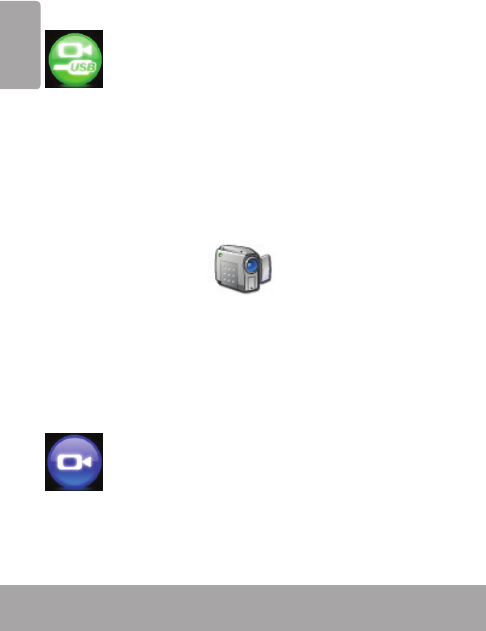
Page 30 File Transfer & Additional Features
English
Webcam Mode
Use the video camera as a computer webcam. (Driver
installation required.)
The webcam feature is available in Windows only.
To use the webcamera, select the Webcam Mode
icon, then:
Double-click the “My Computer” icon on your 1.
Windows desktop.
Double-click the camera icon.2.
The CAM is now ready for use as a web camera.
Working Mode
Use the video camera to shoot video, take photos, or play
back les without draining the battery.